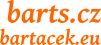O tom jak kontrolovat zdroje pro PC.
Popis zdrojů pro napájení počítačů najdete na tomto vebu v článku Zdroje pro PC.
Zdroje bývají častým zdrojem problémů s chodem počítače. Zejména pokud se jedná o levné zdroje s nekvalitními součástkami (zejména elektrolytické kondenzátory), špatně vyřešeným chlazením a nízkou účinností. Výsledkem jsou vysoké teploty, které se nepříznivě projevují na životnosti použitých součástek.
Důležité je správné dimenzování zdroje (příkon). Na jedné straně se výrobci procesorů snaží o snížení příkonu, naproti tomu výkonné grafické karty odebírají ze zdroje až 200 W.
Pro určení, jaký výkon zdroje třeba je pro danou konfiguraci počítače existují on-line kalkulačky. Vyzkoušet můžete třeba jednoduchou od firmy Asus, která je v češtině, nebo dokonalejší ze stránek www.extreme.outervision.com.
Je-li výkon zdroje malý, projeví se to chybami při startu počítače, kdy jsou požadavky na výkon zdroje výrazně vyšší. Například při „rozběhu" disků stoupne jejich odběr několikanásobně. Také při plném zatížení procesoru a grafické karty se požadavky na výkon zdroje zvyšují a v případě nedostatečné dimenzovaného zdroje může dojít k „zamrzání", nečekaným restartům počítače nebo se disky samovolně zastavují a znovu roztáčí podobně jako při startu počítače. Trvalé přetěžování zdroje má negativní vliv životnost a při jeho poškození často také dochází ke zničení základní desky a dalších komponent.
Základní kontrola
Počítač se nespustí a máte podezření, že nefunguje zdroj.
- Odpojte všechny konektory od zdroje. Připojte ke zdroji napájecí kabel a zapněte kolébkový vypínač vedle zásuvky pro přívodní kabel (některé levné zdroje tento vypínač nemají).
- Na konektoru pro napájení základní desky voltmetrem zkontrolujte na pinu číslo 9 (+5 V standby). Kabel má fialovou barvu.
- Na konektoru pro napájení základní desky propojte zelený drát (Power on) s černým (Ground GND). Měl by se rozeběhnout ventilátor a zdroj spustit. U starších zdrojů je nutné zatížit větev +5 V rezistorem hodnoty minimálně 33 Ω/5 W nebo žárovkou odpovídajícího výkonu.
- Pomocí voltmetru ověřte, je-li na pinu číslo 16 (Power Good) napětí +5 V.
- Voltmetrem zkontrolujte jednotlivá výstupní napětí na konektoru pro napájení základní desky a případně i dalších konektorech.
- Jsou-li napětí v pořádku a netočí se ventilátor, hledejte závadu zde (zatuhlá ložiska, prach, apod.).
- Je-li zdroj již po záruce, otevřete kryt, odstraňte prach a zkontrolujte stav součástek. Objevíte-li části poškozené vysokou teplotou (spálené), oprava zpravidla nemá smysl. Častým zdrojem problémů jsou nafouklé elektrolytické kondenzátory. K tomu dochází při vysokých teplotách. Kondenzátory ztrácí kapacitu a zvyšuje se ESR (ekvivalentní sériový odpor kondenzátoru). Řešením je výměna za nové.
| Zapojení napájecího konektoru pro základní desku | |||||
| Barva | Signál | Pin | Pin | Signál | Barva |
| Oranžová | + 3,3 V | 1 | 13 | + 3,3 V | Oranžová |
| + 3,3 V sense | Hnědá | ||||
| Oranžová | + 3,3 V | 2 | 14 | -12 V | Modrá |
| Černá | GND | 3 | 15 | GND | Černá |
| Červená | +5 V | 4 | 16 | Power on | Zelená |
| Černá | GND | 5 | 17 | GND | Černá |
| Červená | +5 V | 6 | 18 | GND | Černá |
| Černá | GND | 7 | 19 | GND | Černá |
| Šedá | Power Good | 8 | 20 | -5 V (Reserve) | Bílá (N/C) |
| Fialová | +5 V standby | 9 | 21 | +5 V | Červená |
| Žlutá | +12 V | 10 | 22 | +5 V | Červená |
| Žlutá | +12 V | 11 | 23 | +5 V | Červená |
| Oranžová | + 3,3 V | 12 | 24 | GND | Černá |
Poznámky:
PIN8 - účelem signálu Power Good (někde též POWER_OK, PWR_OK či jen POK) je informace pro základní desku počítače, že napájení je již v pořádku a zdroj může začít normálně fungovat
PIN9 - napětí +5 V standby je k dispozici i po sofwarovém vypnutí počítače
PIN13 - hnědý drát (pokud je osazen) slouží k monitorování napětí 3,3 V
PIN16 - spojením tohoto pinu s GND se zdroj spustí
PIN20 - napětí -5 V bylo používáno ISA kartami, které se v nových počítačích již nevyskytují, takže bílý drát může chybět
Všechny úrovně napětí jsou uváděny proti GND, to znamená, že při měření je druhý měřící hrot voltnemtru připojen na některý z černých vodičů (Ground GND).
| Povolený rozsah napětí a maximální zvlnění | |||
| Napětí | Tolerance | Rozsah napětí | Maximální zvlnění |
| +12 V | ±5% (±0.60 V) | +11.40 V až +12.60 V | 120 mV pp |
| +5 V | ±5% (±0.25 V) | +4.75 V až +5.25 V | 50 mV pp |
| +5 V SB | ±5% (±0.25 V) | +4.75 V až +5.25 V | 50 mV pp |
| +3,3 V | ±5% (±0.165 V) | +3.135 V až +3.465 V | 50 mV pp |
| -5 V | ±10% (±0.50 V) | -4.50 V až -5.50 V | 50 mV pp |
| -12 V | ±10% (±1.2 V) | -10.8 V až -13.2 V | 120 mV pp |
Použití testeru
Testování výše popsaným postupem není moc pohodlné. Pro častější použití se vyplatí opatřit si specializovaný tester. Ten si můžete zhotovit sami, nebo použít některý z vyráběných.
Nejjednodušší testery mají pouze LED diody indikující přítomnost výstupních napětí.
Dokonalejší obsahují podsvícený LCD displej s měřením jednotlivých výstupních napětí i možností kontroly napájecích kabelů.
Popis testeru s LCD displejem
Jedná se tester, zakoupený za 14 dolarů v e shopu dx.com.
Tester pro PC napájecí zdroje kompatibilní se standardem ATX, BTX a ITX. Je vybaven podsvíceným LCD displejem indikujícím velikost napětí (+3,3 V, +5 V, +5 VSB, +12 V, -5 V, -12 V) a rychlost startu zdroje PG (Power Good) v milisekundách. Pomocí zvukové indikace signalizuje celkový stav zdroje. Je vhodný pro rychlou kontrolu funkce a velikosti jednotlivých napětí napájecích zdrojů pro PC.
Konektory
- Hlavní napájení základní desky 20 nebo 24 pinový konektor
- Doplňkové napájení základní desky 4 nebo 8 pinový konektor
- Doplňkové napájení grafické karty (PCI-Express) 6 pinový konektor
- Konektor pro připojení disketové mechaniky
- MOLEX – konektor používaný k napájení starších HDD a optických mechanik
- SATA konektor používaná pro napájení novějších HDD a optických mechanik
Postup při testování
- Vypnout zdroj (odpojit napájecí kabel) a k testeru připojit hlavní a doplňkové napájecí konektory od zdroje;
- Zapnout zdroj;
- Jestliže se po zapnutí ozvou dvě krátká pípnutí, je zkoušený zdroj v pořádku a na displeji se zobrazí velikost jednotlivých napětí;

- Není-li připojen kabel pro doplňkové napájení základní desky, je přerušený, nebo zdroj nedodává toto napětí, ozývá se opakovaně jedno krátké pípnutí a na displeji nesvítí údaj + 12V2;

- Jestliže některé z napětí chybí nebo neodpovídá jeho velikost, ozvou se dvě dlouhá pípnutí;
- Nerozsvítí-li se displej vůbec, zdroj nedodává žádné napětí;
- Připojte konektory pro doplňkové napájení základní desky (4 nebo 8 pinové) a konkrolujte napětí označené +12V2, konektory odpojte;

- Připojte konektory pro doplňkové napájení grafické karty (6 pinů)a konkrolujte napětí označené +12V2;

- Pro kontrolu napájení periferií, postupně připojte příslušné kabely a kontrolujte svit LED diod v levé části testeru;



Poznámka:
Zásuvky pro testování některých konektorů jsou propojeny, proto je třeba kabely připojovat postupně.
Pohled dovnitř
Po odšroubování jednoho šroubku a sejmutí plastového krytu konektoru na levé straně lze stáhnout kovový kryt.
Před zpětnou montáží jsem pod spodní stranu zasunul izolační podložku, aby se drátky vyčnívající ze spojů nemohly dotknout kovového krytu.
Nevím jak to v té Číně dělají, že dokáží za necelých 280 Kč vyrobit takhle složité zařízení!
Závěrem
Musíte si uvědomit, že ve všech výše uvedených postupech se jedná o testování zdrojů bez zatížení a kontroly zvlnění. Z toho vyplývá, že nemusí odhalit všechny závady. Kompletní měření parametrů je daleko náročnější a předpokládá použití složitějších zařízení.
Zajímavý článek na toto téma Test osmnácti počítačových zdrojů v novém Computeru.